工場出荷時設定にリセットすると、 Androidスマートフォンのすべてのデータが消去され、初期設定に戻ります。これはスマートフォンのトラブルシューティングやクリーニングに役立ちますが、連絡先、写真、その他の個人データも削除されます。最近Androidスマートフォンをリセットし、連絡先の復元方法がわからない場合は、ご安心ください。バックアップを作成していなくても、連絡先を復元する方法はいくつかあります。この記事では、工場出荷時設定にリセットしたAndroidスマートフォンから連絡先を復元するいくつかの方法をご紹介します。

はい、工場出荷時設定にリセットした後でも連絡先を復元することは可能です。以前にGoogleアカウントで連絡先を同期していた場合、またはクラウドストレージにバックアップしていた場合は、復元は簡単です。バックアップを作成していなくても、特定のツールやSIMカードストレージを使えば、失われた連絡先を復元できる場合があります。
工場出荷時設定へのリセット前にバックアップを作成していない場合、復元はより困難になる可能性がありますが、不可能ではありません。Android Contacts Recovery Androidような専門的なサードAndroid製復元ツールを使用することができます。これは、工場出荷時設定へのリセット、ルート化エラー、システムクラッシュ、ウイルス攻撃、デバイスの故障、誤った削除など、様々な原因で削除されたファイルを復元できる、強力でプロフェッショナルなAndroidデータ復元ツールです。
Android連絡先復元を使えば、工場出荷時設定にリセットした後でも、 Androidから失われた連絡先を復元できます。メールアドレス、役職、住所などの詳細情報も復元できます。復元された連絡先は、VCF、CSV、HTMLなどの様々な形式でパソコンにエクスポートできるため、ファイルをより適切に管理できます。
Android連絡先回復のその他の機能:
次に、 Android Contacts Recovery を PC にダウンロードし、工場出荷時の状態にリセットした後に連絡先を復元します。
工場出荷時の状態にリセットした後にAndroidで連絡先を復元する方法は次のとおりです。
01 PC でプログラムを起動し、USB ケーブルを介してAndroidスマートフォンを PC に接続します。
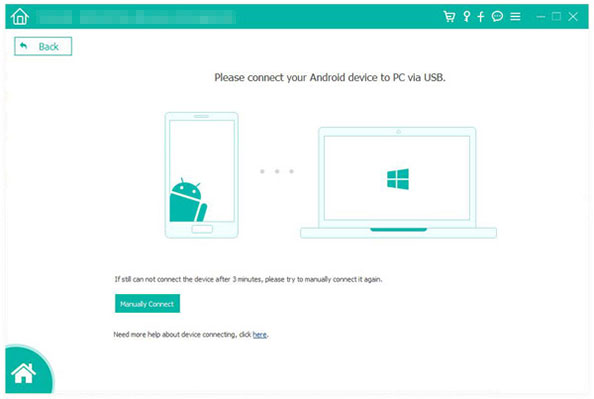
02接続が完了したら、「連絡先」を選択し、「次へ」をクリックして続行します。
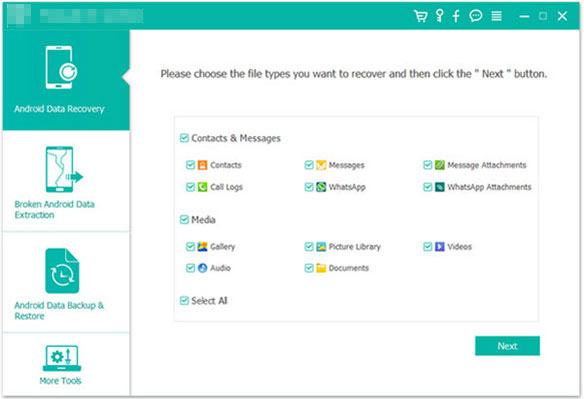
03復元したい連絡先を選択し、「復元」ボタンをクリックしてコンピューターにエクスポートします。
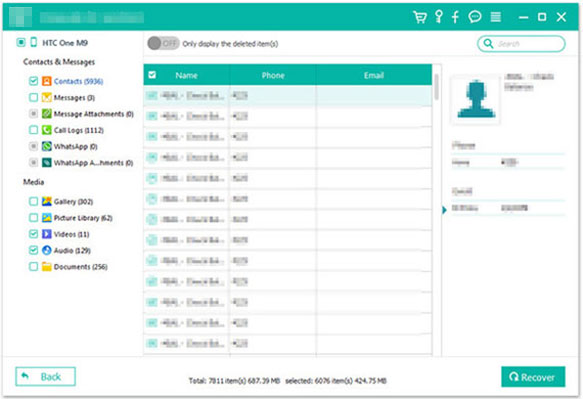
工場出荷時設定にリセットする前に連絡先をバックアップしておけば、Googleバックアップまたはクラウドストレージを使って簡単に復元できます。どちらの方法も、失われたデータを迅速かつ効率的に復元できます。
以前に Google 同期を有効にしていた場合は、工場出荷時の状態にリセットした後、Google アカウントから連絡先を復元することができます。
Google アカウントを使用して工場出荷時設定にリセットした後、 Androidで連絡先を回復する方法には、次の 2 つのオプションがあります。
この方法を使用すると、コンピューターを使わずに工場出荷時の状態にリセットした後、 Androidスマートフォンから連絡先を回復できます。手順は次のとおりです。
ステップ1. 工場出荷時の設定に戻したら、スマートフォンをリセットし、「アプリとデータのコピー」オプションまで進みます。これにより、以前のバックアップからデバイスを復元できるようになります。
ステップ 2. 連絡先のバックアップを保存している Google アカウントを使用してログインします。
ステップ3. 利用可能なバックアップのリストから「クラウドからのバックアップ」を選択します。バックアップを選択すると、デバイスは復元プロセスを開始します。
![]()
ステップ 1. コンピューターでcontacts.google.comにアクセスし、Google アカウントでログインします。
ステップ 2. 画面の右上にある設定アイコンをクリックし、「変更を元に戻す」をクリックします。

ステップ3. ここで、連絡先を過去30日間の状態に復元する時間を選択できます。「カスタム」をクリックすると、より正確な時間を選択できます。工場出荷時設定にリセットする前の時間を指定して、削除された連絡先を復元できます。

多くのAndroidスマートフォンには、Samsungデバイス向けのSamsung CloudやXiaomiデバイス向けのMi Cloudなど、クラウドストレージオプションが内蔵されています。OneDriveなどの人気のクラウドサービスも利用できます。これらのサービスに連絡先がバックアップされている場合は、簡単に復元できます。
以下は、Samsung で工場出荷時の状態にリセットした後に連絡先を回復する方法についてのガイドです。
ステップ 1. Samsung デバイスで「設定」を開きます。
ステップ2.「アカウントとバックアップ」>「Samsung Cloud」>「復元」をタップします。
ステップ3. 「連絡先」を選択し、「今すぐ復元」をタップします。処理が完了するまでお待ちください。連絡先が復元されます。

OneDrive で工場出荷時の状態にリセットした後、 Androidで連絡先を復元する方法については、次の手順に従ってください。
ステップ 1. Androidスマートフォンで OneDrive にログインします。
ステップ 2. バックアップ セクションに移動します。
ステップ 3. 連絡先のバックアップを選択し、「ダウンロード」をクリックしてデバイスに復元します。
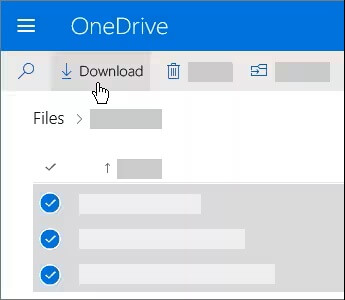
工場出荷時の状態にリセットする前に連絡先が SIM カードに保存されていた場合は、携帯電話に再度インポートすることで簡単に復元できます。
ステップ 1. リセット後、SIM カードをAndroidスマートフォンに挿入します。
ステップ 2. 連絡先アプリを開きます。
ステップ 3. 右上隅の「メニュー(3 つのドット)」を押して、「インポート/エクスポート」を選択します。
ステップ4. SIMカードから連絡先をインポートするオプションを選択します。指示に従ってインポートプロセスを完了します。

Androidを工場出荷時設定にリセットした後に、バックアップの有無にかかわらず連絡先を復元する方法は以上です。多くの場合、バックアップなしで連絡先を失くしてしまうため、 Android Android Recoveryが役立ちます。Android Contacts Recoveryは、工場出荷時設定にリセットした後に連絡先を復元する最も効果的な方法です。ダウンロードして試してみてください。
関連記事:
Android連絡先復元: Androidで削除した連絡先を復元する方法
Android端末の連絡先はどこに保存されている?簡単に検索・バックアップする方法





